今回はDSiの改造に関する記事です。以前に「Wiiを改造する記事」を書きましたが、今回はDSiです。古い機種ばっかりですね(笑)。ただ、昔のゲーム機は記事が少なかったり更新されてなかったりするので備忘録として残しておきます。
*当記事の内容を実践される場合は自己責任でお願いします。
① DSi改造の流れ
DSiの改造には大きく分けて以下の3つのステップがあります。
- Unlaunchの導入
非公式ソフトを動かすためのもの - HiyaCFWの導入
DSiの非公式FW(ファームウェア) - TWiLight Menu++
ゲームのバックアップ起動などをするためのもの
上記の3つを行えば、だいたいのことはDSiでできるようになります。1記事にまとめるとかなり長くなるので、今回はPart1としてUnlaunchの導入方法について紹介します。
② Unlaunchの導入
まずはUnlaunchに必要な物を準備しましょう。
必要なもの
- DSi本体(Ver 1.4~1.4.5)
- SDカード(32GB以下のもの)
- Unlaunch導入ソフト
①DSi本体(Ver 1.4~1.4.5)
まずはDSi本体のバージョンを確認しましょう。ホーム画面の「本体設定」からお使いのバージョンを確認できます。
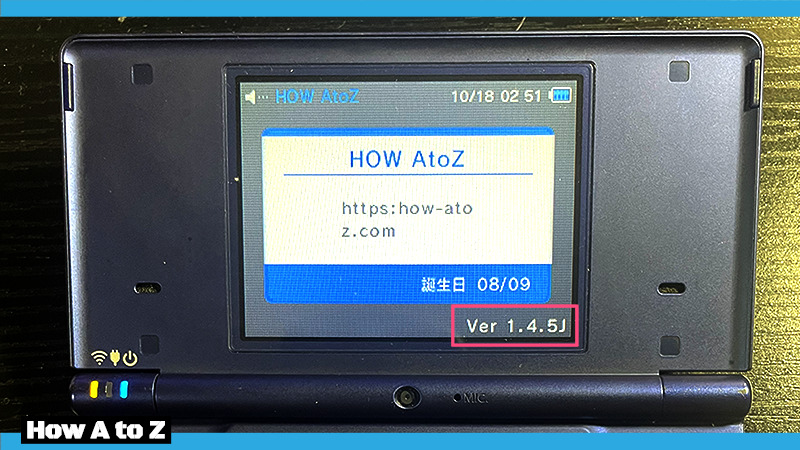
Ver1.0~1.3の場合は「本体設定」の4ページ目にある「本体の更新」からアップデートしましょう。(更新にはインターネット接続が必要です)
②SDカード(32GB以下のもの)
SDカードには、SD、SDHC、SDXCの3種類がありますが、DSiはSDカードとSDHCカードにのみ対応しておりSDXCカードは対応していないので注意しましょう。なお、マイクロSDカードをSDカードに変換するアダプターをお持ちの方はそれでも大丈夫です。
【 2022年11月22日 追記 】
microSDカードを変換アダプタで利用する場合は、Unlauch内に非公式ソフトが表示されないという現象が発生することがあり、通常のSDカードを使用すると問題なく動作したそうです。
当方では通常のSDカード(HAGIWARA製2GB)とmicroSDカード(SanDisk製8GB)の両方で動作を確認しておりますが、メーカーなどの相性もあるかも知れません。
SDカードが準備できたらこちらを『FAT32』でフォーマットしましょう。
パソコンにSDカードを差し込み、表示されたSDカードを右クリックし『フォーマット』を選択、『ファイルシステム』のところで『FAT32』を選択してフォーマットします。
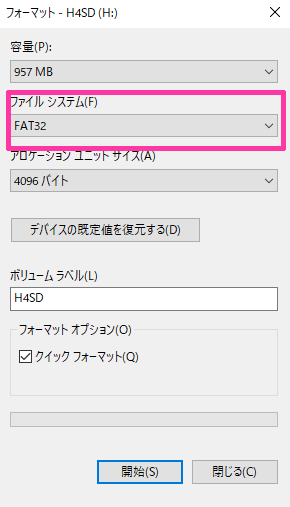
基本的にクイックフォーマットでも大丈夫ですが、個人的にクイックフォーマットのチェックを外してフォーマットしたほうが動作が安定するような気がします。FAT32がない場合はI-O DATAさんのフォーマットソフト(無料)を使いましょう。使い方などは以下の公式サイトに載っているのでそちらを参照してください。
フォーマット後、一度SDカードをDSiに入れて電源を入れSDカードを認識させましょう。カメラアプリを開いてSDカードを読み込むとSDカード内に「private」というフォルダが作られます。
③Unlaunch導入セット
Unlaunchには以下の3つのものを用意します。
- FlipNote ( ͡° ͜ʖ ͡°)
- Unlaunch.dsi
- Memory Pit
いくつかのサイトを回ったんですが、どこもリンク切れで上記の3点を揃えることができず個人的に持っていたものをまとめたのでこちらからDLして下さい。
DL&解凍した「UNLAUNCHセット」内の「FlipNote-Lenny」にある「nds」と「boot.nds」の2つをSDカードのルートディレクトリにコピーします。

次に「UNLAUNCHセット」内の「unlau19」にある「UNLAUNCH.NDS」をSDカードのルートディレクトリにある「nds」内にコピーします。

最後に「UNLAUNCHセット」内の「pit.bin」(Ver1.4~1.4.5用)を、SDカードのルートディレクトリにある「private」から「ds」>「app」>「484E494A」と進み、その中にある「pit.bin」と入れ替えます。

これで必要なものが揃いました。Unlaunchを導入していきましょう。
Unlaunch導入
先ほど準備したSDカードをDSiに入れニンテンドーDSiカメラを起動し、SDカード→アルバムと選択します。
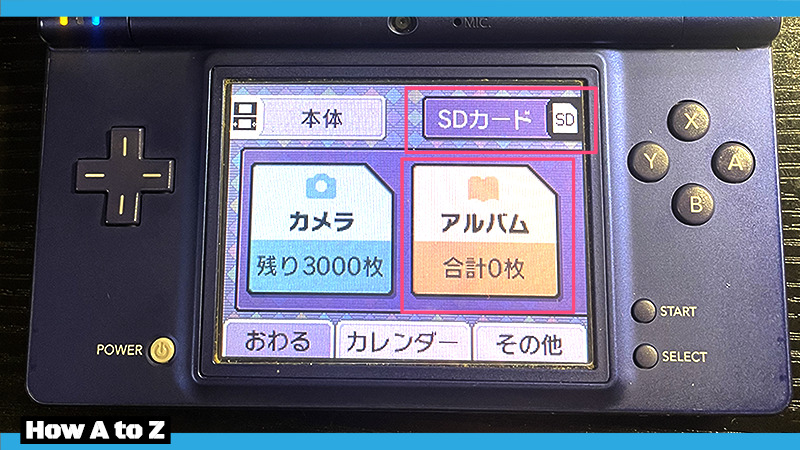
アルバムをタップすると以下のような画面(HBMenu)が開きます。

ここで改造に必要なDSiのNANDバックアップファイルを取得するために下画面から「fwTool.nds」を選択し起動します。

以下の画面が出てきたら、DSi上画面の項目の「Backup DSi NAND」を選択しNANDファイルをバックアップします。
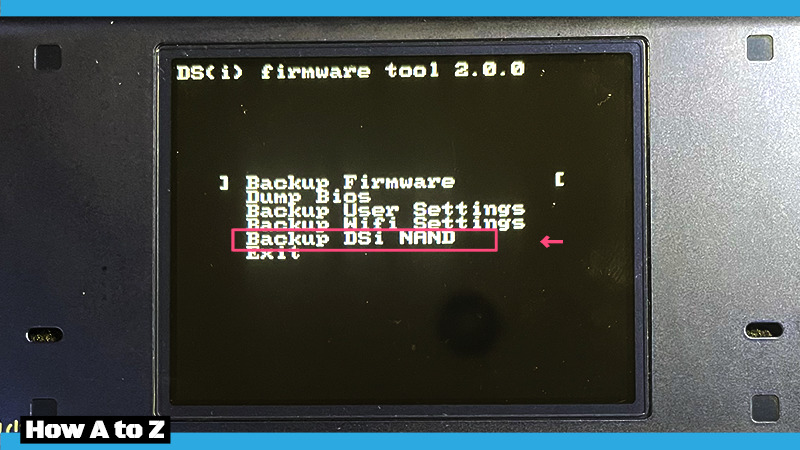
「saved nand.bin.sha1.」と表示されたらバックアップ完了です。十字キーで「Exit」を選択して最初のHBMenuに戻ります。
次に、HBMenuから「UNLAUNCH.NDS」を選択します。
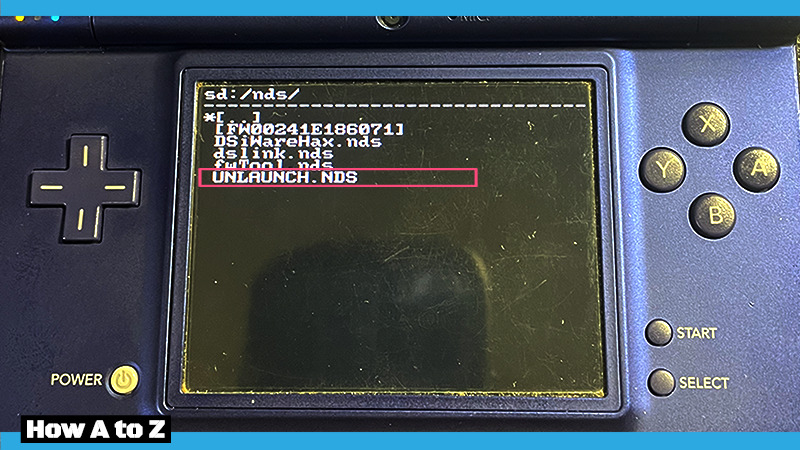
すると以下の画面になるので十字キー操作で「Install now」を選択しUnlaunchをインストールします。
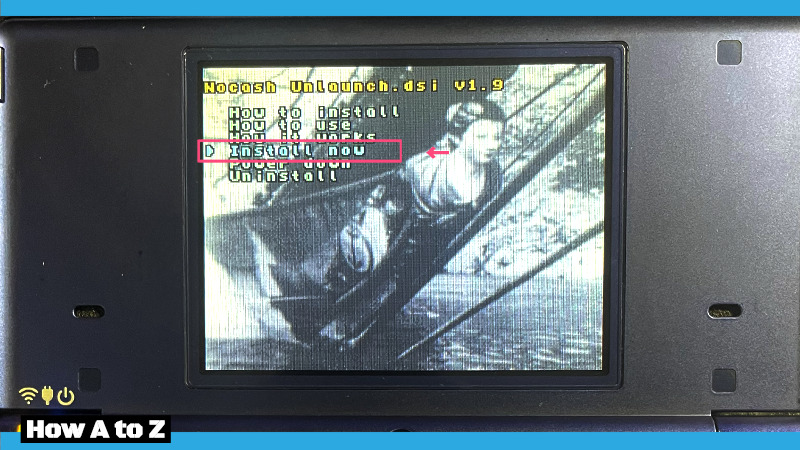
「Installation complete」と表示されたら、Unlaunchの導入は完了です!DSiを再起動すると自動的にUnlaunchのメニュー画面が表示されるようになります。
③ Unlaunchの使い方
DSiの電源を入れたら自動的にUnlaunchが表示されるのは不便なので、設定変更して通常のように電源を入れたらDSiメニューが表示される設定にしてみましょう。
まずはUnlaunchのメニュー画面を表示します。すると、上から順に
- DSiに挿入されているソフト名
- WIFIBOOT
- OPTIONS
となっているかと思います。筆者の場合は色々表示されていますが、気にせず「OPTIONS」を選択します。
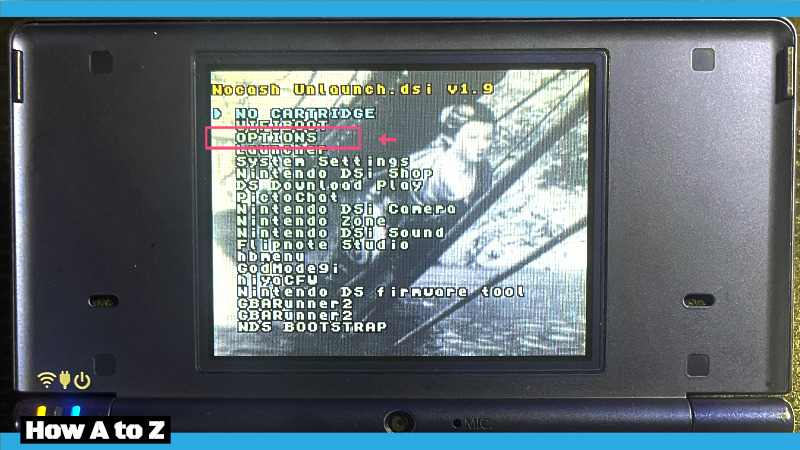
すると以下の画面が表示されます。
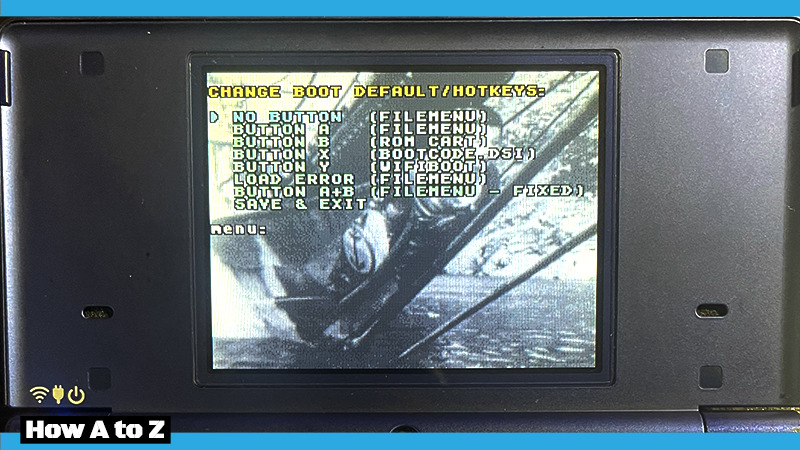
表示されてる内容についてザックリ説明します。まずは一番上の「NO BUTTON」[FILEMENU]について見てみます。
- NO BUTTON [FILEMENU]
何のボタンも押さずにDSiの電源を入れたらFILEMENU(Unlaunchメニュー)が起動されるという設定
他にも、3行目の「BUTTON B」[ROM CART]では、「Bボタンを押しながら電源を入れるとホーム画面を経由せずダイレクトでDSiに挿入されているソフト(ROM CART)が起動する」という設定となっています。
つまり、
左)「BUTTON 〇」
→「〇ボタンを押しながら電源を入れると」
右)[ 〇〇〇 ]
→「〇〇〇を起動する」
といった設定になっているということですね。
ということで、一番上の「NO BUTTON」[FILEMENU]をAボタンで選択します。すると以下のような画面が表示されるので、「Launcher」を選択しAボタンで選択します。
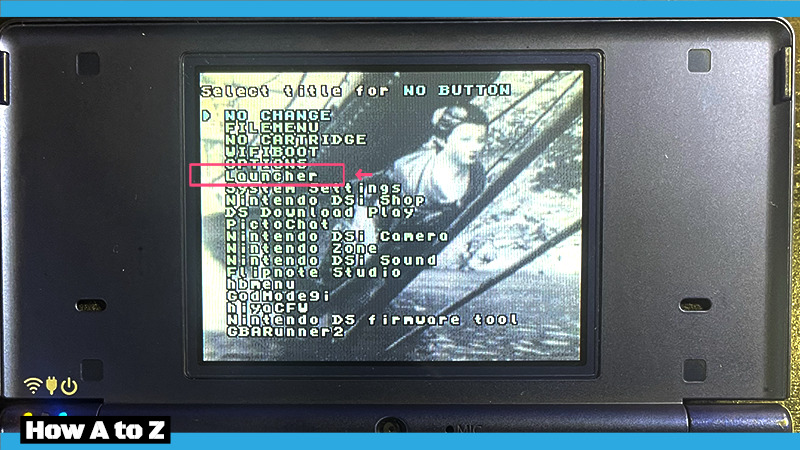
以下のように、1行目が
「NO BUTTON」[LAUNCHER]
になっていればOKです。この設定によって、DSiの電源を入れると通常のホーム画面が起動(LAUNCHER)されるようになります。(文字化けしていますが問題ありません)
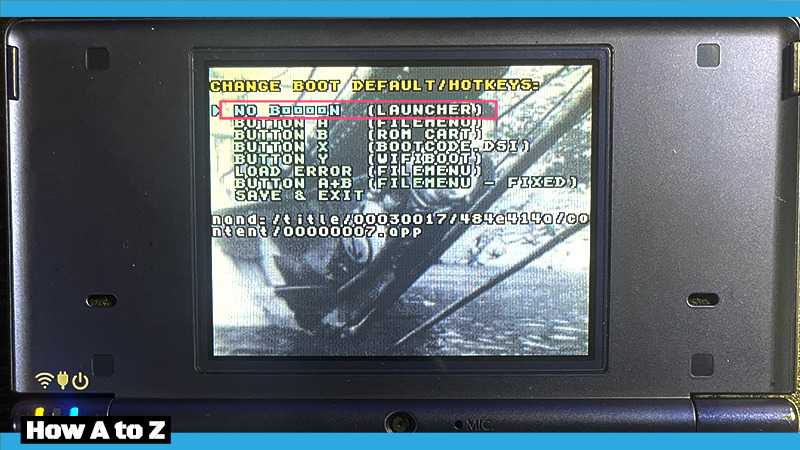
ここでは好きなボタンを割り当てて起動するものを設定できるということですね。
一番上の「NO BUTTON」ではなく「BUTTON A」に「LANCHER」を割り当てると、Aボタンを押しながら起動するとホーム画面が表示されるというような設定になりますのでお好みに合わせて設定しても良いでしょう。
最後に一番下の「SAVE & EXIT」を押して設定を反映させましょう。
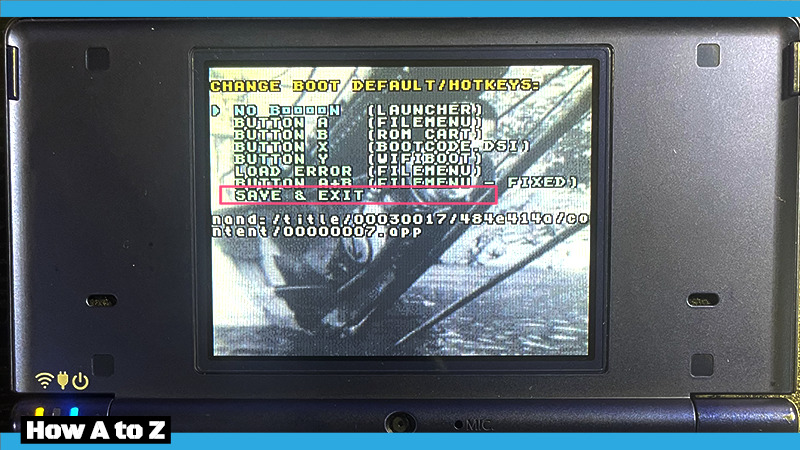
ちなみに言い忘れてましたが、先ほどの項目で取得したDSiのNANDバックアップデータは、SDカードの「nds」内の「FW~」というフォルダ内に「nand.bin」という名前で保存されていますのでPCに保存しておきましょう。(これは次回使います)

以上で今回のUnlaunch導入は完了です!お疲れさまでした。
④ さいごに
今回はUnlaunchの導入について解説しました。DSiの改造パート前編です。次回の後編では「HiyaCFW & TWiLight Menu++の導入」について書いていきますのでぜひご覧ください。分からない点や不備があればお気軽にご質問くださいね、では!!





コメント
助かりました!
質問失礼します。
UNLAUNCHセットをリンクからDLしたのですが、
「最後に「UNLAUNCHセット」内の「pit.bin」(Ver1.4~1.4.5用)を、SDカードのルートディレクトリにある「private」から「ds」>「app」>「484E494A」と進み、その中にある「pit.bin」と入れ替えます。」
の所は「private」もSDカードのルートディレクトリに入れるのでしょうか?
また、「484E494A」というフォルダも入っていませんでした。
お手数ですが解決方法をお教え頂けますでしょうか。
よろしくお願い致します。
返信が遅くなり申し訳ありません。
SDカードは一度DSi本体に挿入して認識させる必要があります。DSiに挿入することでSDカード内に自動的に「private」のフォルダが作成されるはずです!